Skelbimas
Reikia perskaityti PDF failą „Linux“, bet nežinote kaip? Na, šiomis dienomis tai nėra tiek daug problemų. Dar 2008 m. PDF rinkmenas griežtai kontroliavo „Adobe“, kuriai priklausė ir sukūrė didžiąją dalį patentuoto formato. Laimei, programinės įrangos įmonė pasirinko PDF (trumpą nešiojamojo dokumento formatą) padaryti atviruoju standartu.
Tai yra viena iš kelių priežasčių, kodėl „Linux“ dabar taip paprasta rasti PDF peržiūros programą ar skaitytoją. Tiesą sakant, aplink yra tiek daug žmonių, kad esate sugadinti dėl pasirinkimo. Kai kurie, žinoma, yra geresni už kitus, bet kuriuos iš jų turėtumėte naudoti?
1. „Adobe Reader 9“
Jei perjungėte iš „Windows“ ar „MacOS“, yra didelė tikimybė, kad jau esate susipažinęs su „Adobe Reader“. Nors Nustatyta, kad „Adobe Flash“ nebebus naudojama „Adobe“ pagaliau žudo „Flash“... 2020 m„Adobe“ paskelbė, kad žudo „Flash“. Tai va, „Flash“ išeis į gera. Jokių atgarsių, jokios paskutinės minutės atpildų, nebelikę, bet neužmirštų. Skaityti daugiau panašu, kad „Adobe Reader“ žygiuoja toliau.

Bet ar tai galima „Linux“?
Na taip, taip yra. Tačiau tai ne visada buvo, tačiau per pastaruosius kelerius metus „Adobe“ atnaujino savo pastangas, kad sukurtų visapusišką platformų PDF skaitymo patirtį. Deja, greičiausiai to nerasite savo diskotekos programinės įrangos centre. Vietoj to reikia neautomatiškai įdiegti.
Pradėkite atidarę terminalą ir įdiegę šias prielaidas:
sudo apt-get install gtk2-motor-murrine: i386 libcanberra-gtk-module: i386 libatk-adapter: i386 libgail-common: i386Tada pridėkite naują saugyklą (mes ją pašalinsime vėliau) ir atnaujinkime.
sudo add-apt-repository “deb http://archive.canonical.com/ tikslus partnerio atnaujinimasTada galite įdiegti „Adobe Reader“
sudo apt-get install adobereader-enuBaigę diegimą, jūsų „Linux“ asmeniniame kompiuteryje turėtų būti įdiegta naujausia „Adobe Reader“ versija! Tiesiog nepamirškite pašalinti saugyklos.
sudo add-apt-repository -r "deb http://archive.canonical.com/ tikslus partnerio atnaujinimasJūs tikriausiai žinote viską apie „Adobe Reader“. Trumpai tariant, tai yra pramonės standartinė PDF peržiūros priemonė, joje yra parašų palaikymas ir teksto kopijavimas iš dokumentų.
Pristatant kelis paskirstymus, „Evince“ dažniausiai randama kaip numatytoji PDF peržiūros priemonė „GNOME“ darbalaukio aplinkoje.

Jį galite rasti daugelyje saugyklų, o „Evince“ galima įdiegti „Linux“ su
sudo apt įdiegtiLengvas ir lengvai naršomas PDF skaitytuvas „Evince“ taip pat labai greitai įkelia dokumentus. Deja, sunkiasvorių PDF rinkmenų įkėlimas gali šiek tiek užtrukti - verta atsiminti, jei ketinate skaityti keletą el. Žurnalų ar komiksų.
Puslapius galima žymėti, o dokumentų kopijas išsaugoti. Be didesnio masto, tai yra beveik tiek, kiek Evince sugebėjo.
Tuo tarpu „Okular“ yra numatytoji KDE plazmos darbalaukio aplinkos PDF peržiūros priemonė. Taigi ją galima rasti „Linux“ operacinėse sistemose, naudojančiose KDE, tokiose kaip „Kubuntu“. „Okular“ yra daugiau funkcijų, nei „Evince“, ir kartu su PDF failais gali lengvai valdyti tokius failų tipus kaip „Postscript“, „DjVu“, „CHM“, „XPS“, „ePub“, „TIFF“, „ComicBook“, „FictionBook“ ir keletą kitų.
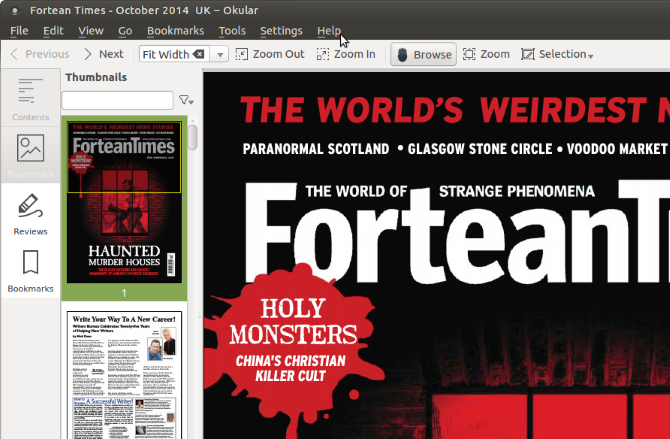
„Okular“ galima paprasčiausiai įdiegti komandinėje eilutėje su
sudo apt įdiegtiĮdiegę „Okular“, galėsite eksportuoti turinį kaip tekstą, pridėti žymių ir komentuoti. Apskritai tai yra kompetentinga, atvirojo kodo alternatyva „Adobe Reader“. Jei „Okular“ jau yra įdiegtas jūsų „Linux“ sistemoje, jums nieko daugiau nereikia!
Turbūt labiausiai žinomas ne „Adobe“ PDF skaitytuvas „Linux“, „Foxit Reader“ yra kryžminė platforma „Adobe Reader“ alternatyva. Kaip ir galima tikėtis, kopijas galima pasidaryti naudojant „Foxit Reader“, be to, joje yra išsami peržiūros / komentavimo sistema.
Naudingas kaip „Foxit Reader“, jis turi šiek tiek sudėtingą diegimą. Norėdami gauti jį savo kompiuteryje, galite atsisiųsti nemokamą skaitytuvą iš svetainės arba visa tai padaryti greičiau, naudodami komandinę eilutę.
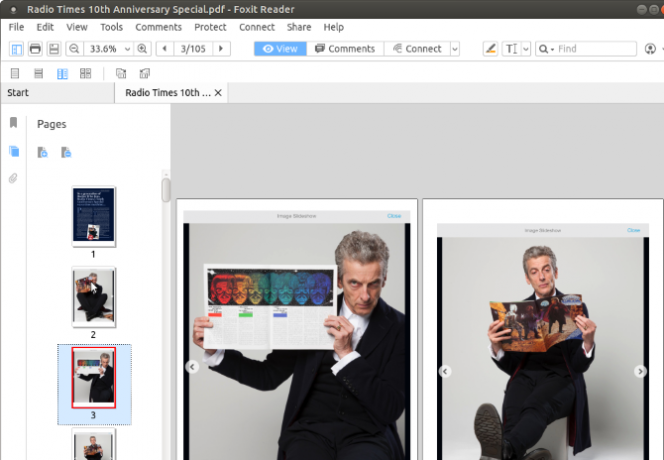
Vykdykite šias komandas po vieną.
wget http://cdn01.foxitsoftware.com/pub/foxit/reader/desktop/linux/2.x/2.1/en_us/FoxitReader2.1.0805_Server_x64_enu_Setup.run.tar.gz tar xzvf FoxitReader * .tar.gz sudo chmod a + x FoxitReader * .run ./FoxitReader.*.runTai paleis diegimo programą. Vykdykite vedlį iki galo, tada paleiskite FoxitReader, kad pradėtumėte žiūrėti savo PDF failus.
Taip pat yra 64 bitų versija, kurią galite atsisiųsti pakeisdami nuorodą programėlių instrukcijoje:
wget http://cdn01.foxitsoftware.com/pub/foxit/reader/desktop/linux/2.x/2.1/en_us/FoxitReader2.1.0805_Server_x86_enu_Setup.run.tar.gzĮsitikinkite, kad žinote, ar jūsų sistema yra 32 bitų, ar 64 bitų, todėl pasirinksite tinkamą variantą!
Jei naudojate MATE darbalaukio aplinką, jau turėtumėte būti susipažinęs su „Atril“ dokumentų skaitytuvu. Tai yra „Evince“ šakutė ir ją galima įsigyti kaip iš anksto įdiegtą MATE aplinkos komponentą. „Atril“ yra lengvas ir turi kompaktišką funkcijų pasirinkimą.
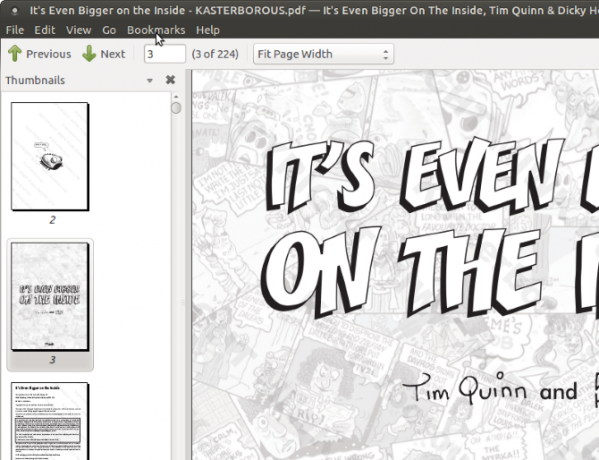
„Atril Document Reader“ kartu su miniatiūrų naršykle kairiajame stulpelyje palaiko puslapių žymėjimą ir, jei norite patikslinti vartotojo sąsają, yra įrankių juostos redagavimo funkcija.
Diegimas, jei nenaudojate MATE darbalaukio, yra paprastas. Terminale:
sudo apt įdiegti atrilPo kelių akimirkų PDF skaitytuvas bus atsisiųstas ir įdiegtas. Kaip ir visus šiuos įrankius, „Atril“ dokumentų skaitytuvą paprastai rasite „Linux“ darbalaukio „Office“ meniu.
6 & 7. Nepamirškite naršyklės!
Yra dar vienas būdas peržiūrėti PDF failą: žiniatinklio naršyklėje. Jei viskas, ką jums reikia padaryti, yra peržiūrėti dokumentus ir kitus PDF failus, greičiausiai nereikia rūpintis žiūrėjimo programa. Tiesiog atsisiųskite PDF failą ir atidarykite jį naršyklėje. Tiek „Mozilla Firefox“ (nuotraukoje), tiek „Google Chrome“ palaiko PDF failų peržiūrą.

Jūs netgi galite peržiūrėti failus, atsisiųstus į kompiuterį, naudodami savo naršyklę. Suraskite failą, dešiniuoju pelės mygtuku spustelėkite ir pasirinkite Atidarykite naudodami> Pasirinkite programą. Pasirinkite naršyklę, kurią norite naudoti, ir palaukite, kol failas atsidarys.
Ar tai veiks gerai, priklausys nuo PDF dokumento sudėtingumo ir nuo atidarytų skirtukų skaičiaus. Jei susiduriate su stabilumo problemomis, išbandykite vieną iš aukščiau išvardytų skirtų PDF skaitytuvų.
Dabar yra tiek daug būdų, kaip skaityti PDF failus „Linux“. Kuris yra tavo mėgstamiausias? Žemiau komentarų laukelyje papasakokite, ką naudojate skaitydami PDF dokumentus.
Christianas Cawley yra „Linux“, „pasidaryk pats“, programavimo ir techninių paaiškinimų saugumo, redaktoriaus pavaduotojas. Jis taip pat kuria „The Really Useful Podcast“ ir turi didelę patirtį palaikant darbalaukį ir programinę įrangą. Žurnalo „Linux Format“ bendradarbis Christianas yra „Raspberry Pi“ gamintojas, „Lego“ mėgėjas ir retro žaidimų gerbėjas.